

Uzyskaj 93% ZNIŻKI na całe życie
Ekskluzywna oferta
Nie przegap tej oferty, zawiera Menedżera haseł BEZPŁATNIE.
Get 93% Wyłącz włącz FastestVPN i skorzystaj PrzełęczHulk Password Manager DARMOWE
Zdobądź tę ofertę teraz!By Nancy William Bez komentarza 7 minut
Podobnie jak w przypadku każdego innego urządzenia, ważna jest również znajomość adresu IP drukarki, zwłaszcza jeśli planujesz podłączyć ją do sieci lub na wypadek problemów z rozwiązywaniem problemów.

Na szczęście proces ten nie jest trudny i powiedziawszy to, ten przewodnik pokaże Ci, jak znaleźć adres IP drukarki przy użyciu kilku metod.
Jak wspomniano powyżej, zlokalizowanie adresu IP drukarki jest kluczowe, jeśli występują błędy rozwiązywania problemów lub jeśli planujesz podłączyć drukarkę do sieci. Znalezienie adresu IP drukarki to nie to samo, co znalezienie adresu IP komputera, ale to nie znaczy, że jest to trudne. Istnieje kilka metod, których możesz użyć, zacznijmy:
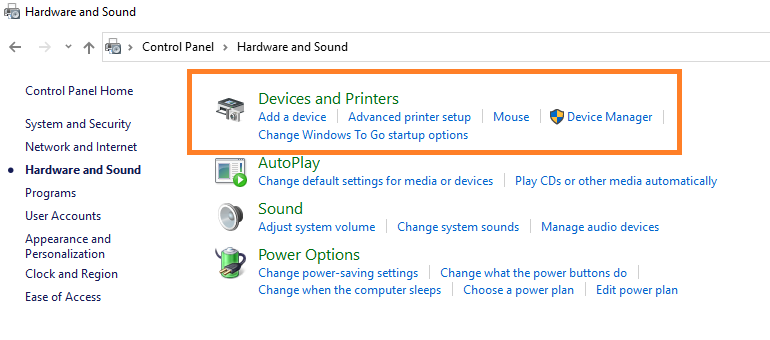
Jeśli masz drukarkę z interfejsem użytkownika, powinieneś być w stanie wydrukować stronę konfiguracji sieci, która będzie zawierać wydruk adresu IP drukarki. Dotyczy to oczywiście większości drukarek. Weźmy na przykład:
Aby rozpocząć, będziesz potrzebować instrukcji obsługi drukarki, aby jednocześnie sprawdzić, czy wszystkie kroki zostały wykonane prawidłowo. Poza tym zawsze możesz postępować zgodnie z poniższymi instrukcjami:
Jeśli to nie zadziała, możesz również spróbować przejść do „sieć lub konfiguracja sieci” opcje wyszukiwania adresu IP drukarki. Dzieje się tak, ponieważ niektóre modele drukarek mają menu oznaczone jako TCP/IP, Stan Wi-Fi lub Stan sieci.
Adres IP drukarki Canon można znaleźć na dwa sposoby:
W przypadku pierwszej metody pojawi się przycisk o nazwie "123" or „Sprawdzenie licznika” na bocznym panelu drukarki lub czasami na samej drukarce. Musisz go szukać w zależności od rodzaju posiadanej drukarki Canon. Kliknij przycisk, a adres IP zostanie wyświetlony na prawym górnym pasku ekranu lub na dolnym pasku ekranu drukarki.
Poza tym możesz ręcznie uzyskać adres IP drukarki Canon, wykonując następujące czynności:
Istnieją pewne okoliczności, w których nie będzie można pomyślnie znaleźć adresu IP drukarki. Jest kilka rzeczy, które możesz zrobić:
Jeśli jesteś pracownikiem, najlepszym rozwiązaniem jest po prostu zwrócenie się do działu IT o pomoc. Dla użytkowników w domu z jednym sieć i podłączonych jest wiele urządzeń, dostęp do routera jest najłatwiejszym sposobem zlokalizowania adresu IP drukarki. Urządzenia rejestrują się na liście DHCP wraz z numerem modelu, co ułatwia odnalezienie drukarki wśród wielu podłączonych urządzeń.
Poza tym, jeśli zastanawiasz się, jak znaleźć adres IP drukarki, istnieje około 7 metod wymienionych powyżej, które możesz wypróbować.
Ponadto, jeśli szukasz sposobu na ochronę wszystkich swoich urządzeń, może spróbuj skonfigurować VPN w Twojej sieci domowej który również łączy z nim drukarkę. FastestVPN obsługuje większość popularnych urządzeń, w tym routery, gdzie można je skonfigurować tak, aby chroniły również drukarkę.
© Copyright 2024 Najszybsza sieć VPN - Wszelkie prawa zastrzeżone.


Nie przegap tej oferty, zawiera Menedżera haseł BEZPŁATNIE.
Ta strona korzysta z plików cookie, abyśmy mogli zapewnić Ci najlepszą możliwą obsługę. Informacje o plikach cookie są przechowywane w przeglądarce użytkownika i służą do wykonywania funkcji, takich jak rozpoznawanie użytkownika po powrocie do naszej witryny i pomaganie naszemu zespołowi w zrozumieniu, które sekcje witryny są dla niego najbardziej interesujące i użyteczne.
Ściśle niezbędne pliki cookie powinny być włączone przez cały czas, abyśmy mogli zapisać preferencje dotyczące ustawień plików cookie.
Jeśli wyłączysz ten plik cookie, nie będziemy mogli zapisać Twoich preferencji. Oznacza to, że za każdym razem, gdy odwiedzasz tę stronę, musisz ponownie włączyć lub wyłączyć pliki cookie.


